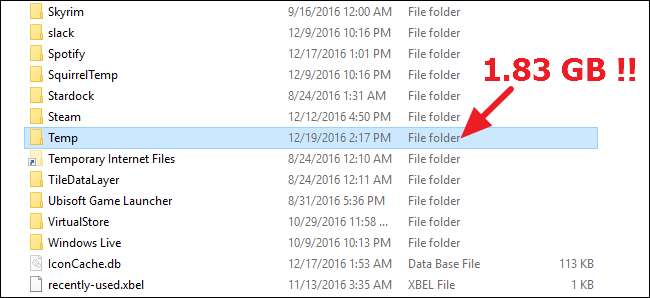
Om du försöker spara utrymme på systemdisken - säg om du har en rymdsvält solid state-enhet - är det vettigt att flytta Windows tillfälliga filer till en annan hårddisk. Så här gör du.
Om du har en liten SSD är det trevligt att kunna frigöra så mycket utrymme på den som du kan. Vi har tittat på hur man gör det flytta dina personliga mappar till en annan enhet och hur man flytta din OneDrive-mapp (eller Dropbox folder ) innan, men Windows tillfälliga mapp kan också vara ganska en ganska stor rymdkonsument. Visst, du kan tömma det, men det fylls bara på igen. Den goda nyheten är att den tillfälliga mappen är lätt att flytta från din systemdisk till en större lagringsenhet och det påverkar inte alls prestanda alls.
RELATERAD: Hur du flyttar dina dokument, musik och andra mappar någon annanstans i Windows
Klicka på Start, skriv "system" och tryck sedan på Enter eller klicka på resultatet.
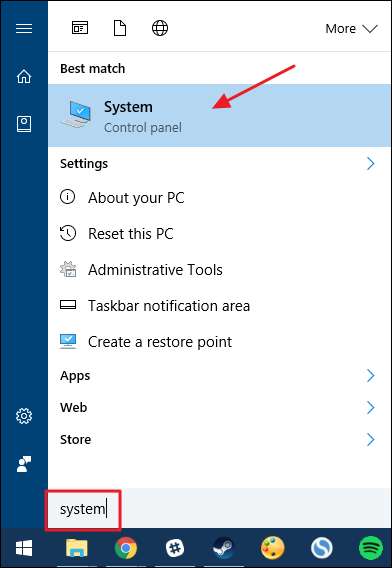
Klicka på länken "Avancerade systeminställningar" i systemfönstret.
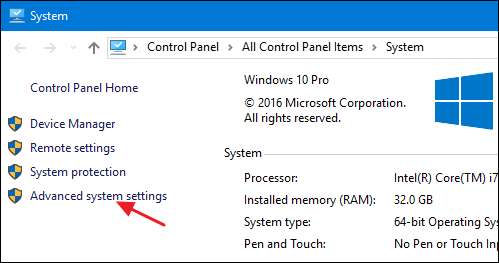
I fönstret Systemegenskaper, på fliken "Avancerat", klicka på knappen "Miljövariabler".
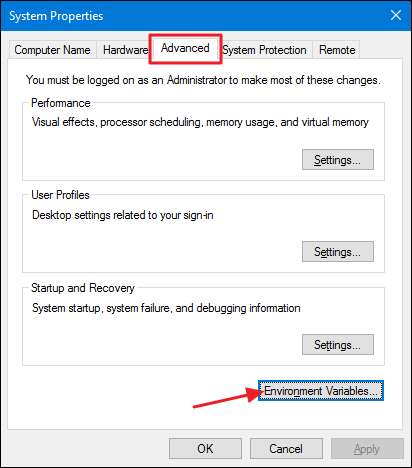
I fönstret Miljövariabler visar den övre rutan användarvariabler. Två av dessa variabler - TEMP och TMP - används av Windows och andra appar för att lagra filer i en tillfällig mapp. Observera att dessa variabler är specifika för den användare som för närvarande är inloggad, så om du har flera användarkonton på datorn måste du logga in som varje användare och göra dessa ändringar. Välj TEMP-variabeln och klicka sedan på knappen "Redigera".
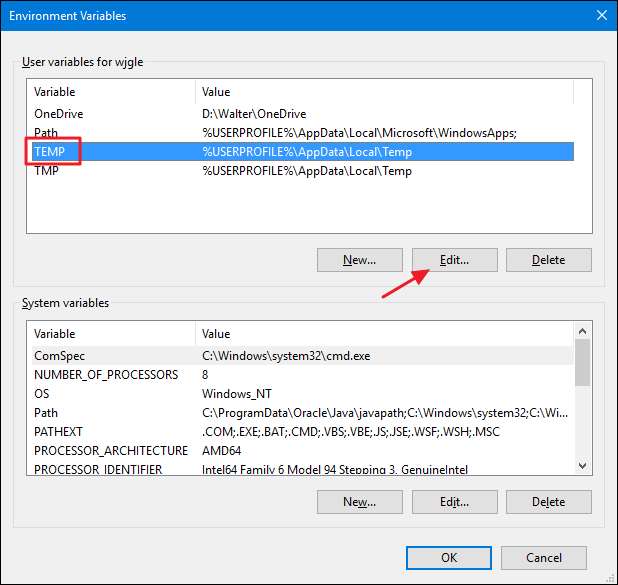
I fönstret Redigera användarvariabel skriver du en ny sökväg för TEMP-mappen i rutan "Variabelt värde". Alternativt kan du klicka på knappen "Bläddra i katalogen" för att bläddra till önskad plats. Om du använder bläddringsmetoden måste du bara skapa TEMP-mappen på den plats du vill ha den och sedan välja den. När du har valt den nya platsen klickar du på OK.
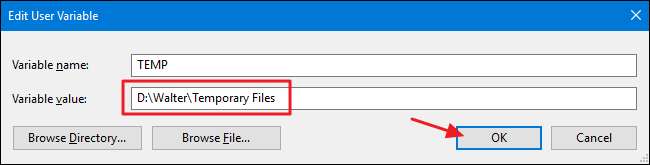
Nu måste du gå tillbaka och upprepa samma steg för att ändra platsen för TMP-variabeln för att peka samma nya plats. När du är klar kan du också stänga fönstren Miljövariabler och Systemegenskaper. Du måste starta om datorn för att Windows ska börja använda de nya platserna som du angav för tillfälliga filer. Du kan alltid verifiera att ändringarna har fastnat genom att återgå till fönstret Miljövariabler och se till att den nya platsen är listad.







